【従来版】宅配便設定(購入金額帯設定)
「配送・送料」設定は、2024.01.24「upgrade版」がリリースされております。
順次、現在ご利用中の「従来版」からのアップグレード作業をおすすめください。(「配送・送料機能(upgrade版)」とは?)
アップグレード方法について詳しくは、ご利用開始のための手順(アップグレード手順)についてをご覧ください。
こちらは配送・送料に関する「従来版」のマニュアルになります。
以下に該当する店舗様は、本マニュアルをご覧ください。
- 「配送・送料機能(upgrade版)」未利用(「従来版」利用中)の店舗様
「「配送・送料機能(upgrade版)」切替え後(アップグレード完了)の店舗様」「2024.01.24以降futureshop新規発行店舗様」は、「配送・送料機能(upgrade版)」をご覧ください。
設定>配送・送料>配送サービス一覧>宅配便設定-購入金額帯設定(通常)
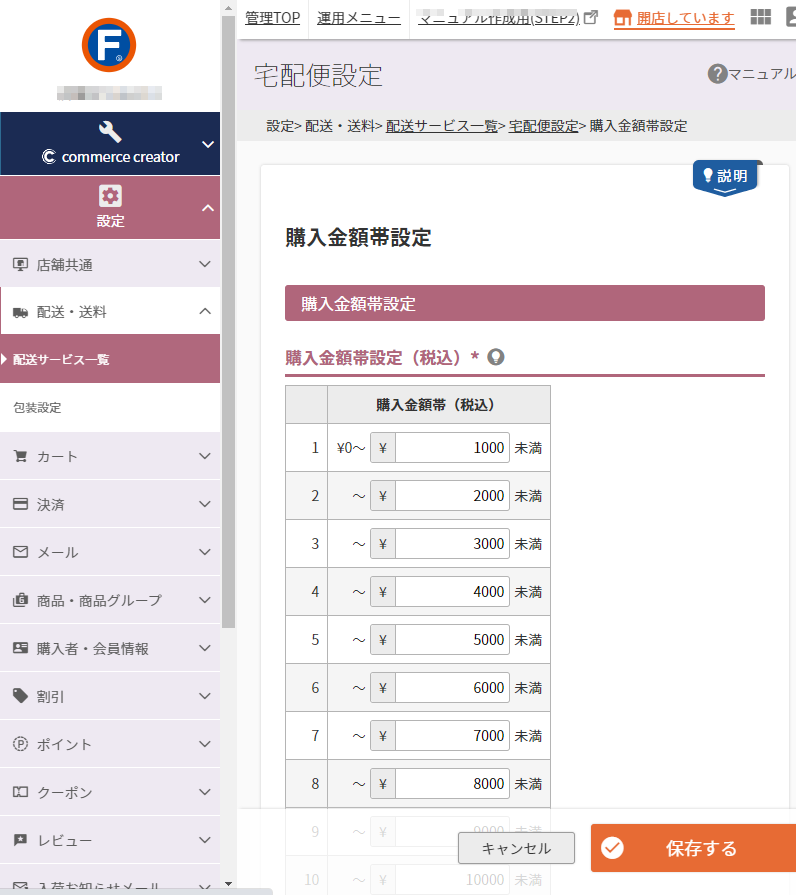
設定>配送・送料>配送サービス一覧>宅配便設定の上部にある[購入金額帯設定]ボタンを押下して遷移します。
通常商品の宅配便の送料を、商品購入金額(税込)合計により設定したい場合に、該当の金額帯をあらかじめ登録する画面です。
送料指定は設定>配送・送料>配送サービス一覧>宅配便設定>購入金額別送料設定にて行います。
本画面で登録した金額帯が、上記画面の「購入金額」欄に表示されます。
最大14パターンと「上記(設定した金額帯)以上の場合」を設定できます。
※定期・頒布会商品は別画面にて設定します。
設定項目
参照
購入金額帯設定
購入金額帯設定(税込)【必須】
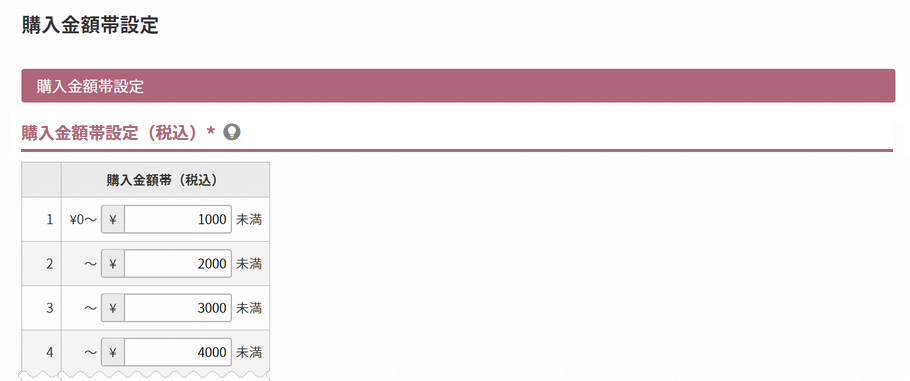
送料を設定したい金額帯を設定してください。文字数:半角数字9桁
ご注意事項
- 定期・頒布会商品は別画面にて設定します。
- ポイントやクーポン、割引設定による値引きが適用された場合は、「値引き前の商品金額の総額(税込)」にて計算されます。
「購入金額帯設定」利用時の送料適用のルール
無効となる設定について
以下の設定はすべて無効となります。
ただし、(※)で記載した設定は例外となります。
- 「商品個別送料」
運用>商品管理>商品新規登録・商品基本情報編集-詳細情報[送料設定]での設定 - 「送料込み」
運用>商品管理>商品新規登録・商品基本情報編集-詳細情報[送料設定]での設定
※「メール便」の場合には、無効となりません。
「メール便」対応商品の設定と「メール便」送料の適用ルールについてをご覧ください。 - 「商品を複数同時に購入された場合の送料計算設定」
設定>配送・送料>配送サービス一覧>宅配便設定-送料設定-送料設定[商品を複数同時に購入された場合の送料計算設定]での設定
※「メール便」の場合には、無効となりません。
「メール便」対応商品の設定と「メール便」送料の適用ルールについてをご覧ください。 - 「複数同時購入かつ送料込み商品が含まれる場合の送料計算設定」
設定>配送・送料>配送サービス一覧>宅配便設定-送料設定-送料設定[複数同時購入かつ送料込み商品が含まれる場合の送料計算設定]での設定
※「メール便」の場合には、無効となりません。
「メール便」対応商品の設定と「メール便」送料の適用ルールについてをご覧ください。 - 「商品個別送料が設定された商品を複数同時に購入された場合の送料計算設定」
設定>配送・送料>配送サービス一覧>宅配便設定-送料設定-送料設定[商品個別送料が設定された商品を複数同時に購入された場合の送料計算設定]での設定。
クール便手数料について
以下の場合は、クール便手数料が加算されます。
「クール便設定(※1)」を利用しており、「クール便利用設定(※2)」をされている商品を購入された場合。
お客様(消費者)が選択(※3)できる商品の場合は、ご購入時に「クール便利用」を選択された場合。
- (※1)クール便設定
設定>配送・送料>配送サービス一覧>宅配便設定>クール便設定にて設定 - (※2)クール便利用設定
運用>商品管理>商品新規登録・商品基本情報編集-詳細情報[配送サービス「クール便」]にチェック - (※3)お客様(消費者)による選択設定
設定>配送・送料>配送サービス一覧>宅配便設定>クール便設定-利用設定[選択設定]にて設定
「高額購入割引」について
「高額購入割引」を利用(設定>割引>高額購入送料割引設定にて設定)しており、購入金額が高額割引適用金額に達した場合、設定された割引が適用されます。